|
CHRISTMAS PASSION

Ringrazio Kitty
per avermi permesso di tradurre i suoi
tutorial
Il sito è chiuso

qui puoi trovare qualche risposta ai
tuoi dubbi.
Se l'argomento che ti interessa non è
presente, ti prego di
segnalarmelo.
Questo tutorial è stato scritto con PSP X2 e tradotto con Corel X, ma può essere eseguito anche con le altre versioni di PSP.
Dalla versione X4, il comando Immagine>Rifletti è stato sostituito con Immagine>Capovolgi in orizzontale,
e il comando Immagine>Capovolgi con Immagine>Capovolgi in verticale.
Nelle versioni X5 e X6, le funzioni sono state migliorate rendendo disponibile il menu Oggetti.
Con la versione X7 sono tornati i comandi Immagine>Rifletti e Immagine>Capovolgi, ma con nuove funzioni.
Vedi la scheda sull'argomento qui
traduzione in francese qui
Le vostre versioni qui
Occorrente:
Materiale
qui
I tubes sono di Kitty.
Rispetta il lavoro degli autori e mantieni i tubes al loro stato originale.
Filtri:
in caso di dubbi, ricorda di consultare la mia sezione filtri qui
Filters Unlimited qui
Xero - Fritillary qui
Animation Shop qui

Se intendi usare il font fornito, aprilo e minimizzalo nella tua area di lavoro. Lo troverai nella lista dei font disponibili quando ti servirà.
Con i nuovi sistemi operativi, per usare un font occorre copiarlo nella cartella Font di Windows.
se non vuoi sentire la musica premi il tasto ESC
1. Apri una nuova immagine trasparente 800 x 600 pixels.
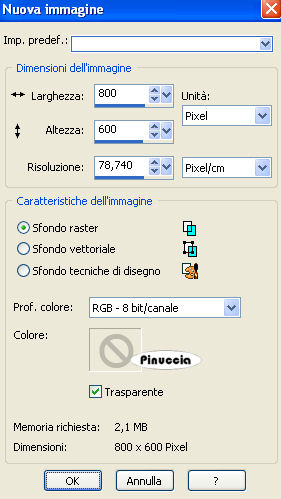
Imposta il colore di primo piano con il bianco,
e il colore di sfondo con #b1d3f4.
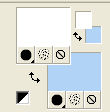
2. Passa il colore di primo piano a Gradiente di primo piano/sfondo, stile Lineare.
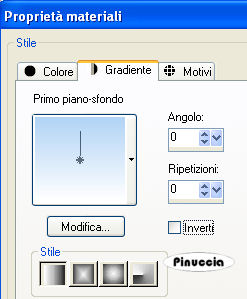
Riempi  l'immagine trasparente con il gradiente. l'immagine trasparente con il gradiente.
Effetti>Plugins>Filters Unlimited 2.0 - Render - Different Clouds:
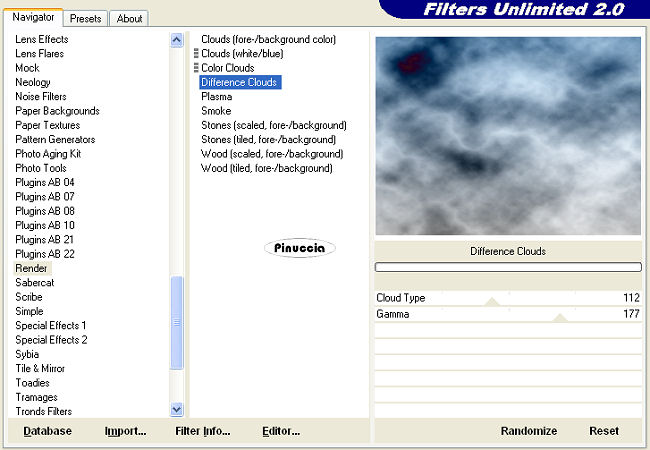
3. Apri il tube winterlandschap 1 e vai a Modifica>Copia.
Torna al tuo lavoro e vai a Modifica>Incolla come nuovo livello.
E' già correttamente posizionato. Non occorre spostarlo.
Effetti>Effetti di bordo>Aumenta.
3. Apri il tube winterlandschap 2 e vai a Modifica>Copia.
Torna al tuo lavoro e vai a Modifica>Incolla come nuovo livello.
Spostalo  un po' più in alto come nel mio esempio. un po' più in alto come nel mio esempio.

5. Apri il tube winterlandschap e vai a Modifica>Copia.
Torna al tuo lavoro e vai a Modifica>Incolla come nuovo livello.
Spostalo  un po' più in alto. un po' più in alto.
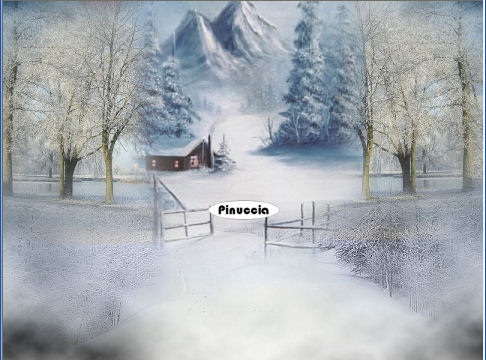
6. Attiva lo strumento Selezione  , rettangolo. , rettangolo.

Traccia una selezione come nell'esempio.
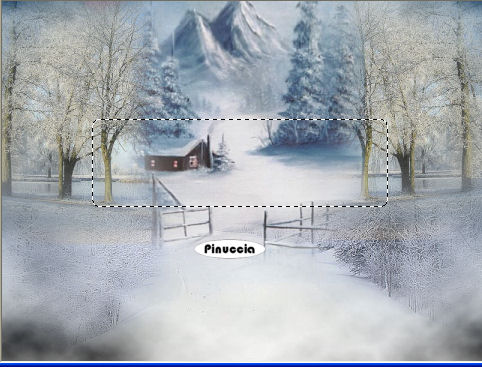
Premi sulla tastiera il tasto CANC.
Selezione>Deseleziona.
Cambia la modalità di miscelatura di questo livello in Luce diffusa.
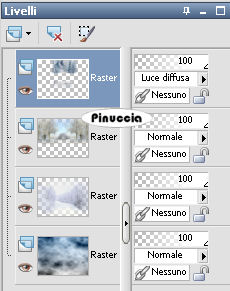
7. Apri il tube kinkade_memories of christmas e vai a Modifica>Copia.
Torna al tuo lavoro e vai a Modifica>Incolla come nuovo livello.
Spostalo  al centro, come nel mio esempio. al centro, come nel mio esempio.

8. Apri il tube kinkade_memories of christmas klein e vai a Modifica>Copia.
Torna al tuo lavoro e vai a Modifica>Incolla come nuovo livello.
Posizionalo  facendo coincidere l'immagine precedente: facendo coincidere l'immagine precedente:
usa la ruota come punto di riferimento.

9. Livelli>Unisci>Unisci giù.
Cambia la modalità di miscelatura di questo livello in Luminanza (esistente),
e abbassa l'opacità all'85%.
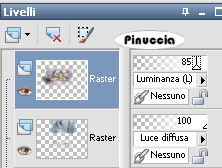
10. Apri il tube snowdrift e vai a Modifica>Copia.
Torna al tuo lavoro e vai a Modifica>Incolla come nuovo livello.
Spostalo  in basso come nel mio esempio. in basso come nel mio esempio.

Cambia la modalità di miscelatura di questo livello in Luminanza (esistente),
e abbassa l'opacità al 55%.
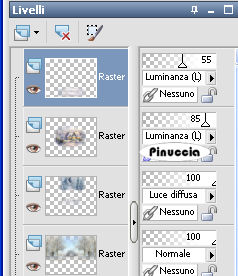
11. Livelli>Unisci>Unisci tutto.
Effetti>Plugins>Xero - Fritillary:
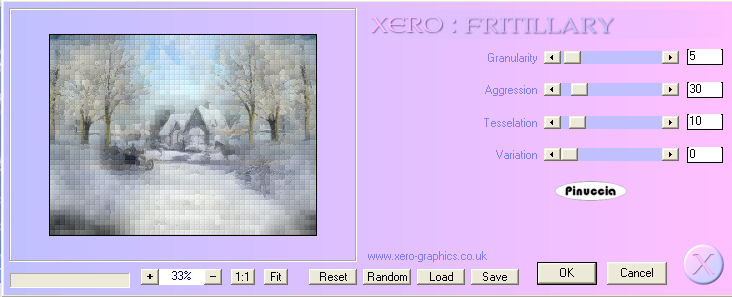
12. Apri il tube KS-Kittekat e vai a Modifica>Copia.
Torna al tuo lavoro e vai a Modifica>Incolla come nuovo livello.
Immagine>Ridimensiona, 2 volte all'80%, tutti i livelli non selezionato.
Sposta  il tube a destra, un po' distante dal bordo, perchè lo spazio sarà riempito dalla cornice. il tube a destra, un po' distante dal bordo, perchè lo spazio sarà riempito dalla cornice.

Effetti>Effetti 3D>Sfalsa ombra:

Immagine>Aggiungi bordatura, 1 pixel, simmetriche, con il colore #5880a4.
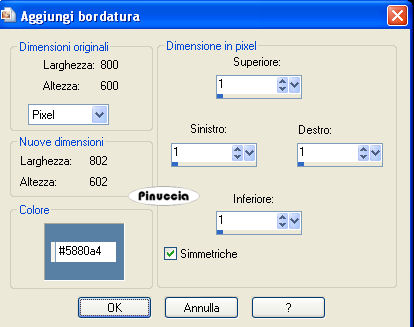
13. Modifica>Copia.
Apri Animation Shop e vai a Modifica>Incolla>Incolla come nuova animazione.
Modifica>Duplica e ripeti finchè non avrai 10 fotogrammi.
Più velocemente, sulla barra superiore degli strumenti clicca prima su Copia e poi Incolla dopo.
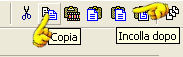
Clicca sul primo fotogramma per selezionarlo e vai a Modifica>Seleziona tutto.
14. Apri OJ Snow Straight psp Bieke, anche questo composto da 10 fotogrammi.
Modifica>Seleziona tutto.
Modifica>Copia.
15. Attiva il tuo lavoro e vai a Modifica>Incolla>Incolla nel fotogramma selezionato.
16. Torna in PSP.
Apri kerstlijst 1 e vai a Modifica>Copia.
Modifica>Incolla come nuova immagine.
Aggiungi il tuo nome e/o il tuo watermark su un nuovo livello.
17. Chiudi il colore di primo piano,
e imposta il colore di sfondo con il bianco.
Attiva lo strumento Testo  , font Frosty. , font Frosty.

dovrai regolare la dimensione a seconda del testo e della versione di PSP che stai usando
Scrivi il tuo testo.
Livelli>Converti in livello raster.
Sposta  il testo in basso. il testo in basso.
Effetti>Effetti 3D>Sfalsa ombra, come al punto 12.
In alternativa, puoi usare il file di testo fornito.
18. Livelli>Unisci>Unisci visibile.
Modifica>Copia.
Apri Animation Shop e vai a Modifica>Incolla>Incolla come nuova animazione.
19. Modifica>Duplica, come al punto 13, per avere 10 fotogrammi.
Clicca sul primo fotogramma per selezionarlo.
Modifica>Seleziona tutto.
20. Modifica>Copia.
Attiva il tuo lavoro e vai a Modifica>Incolla>Incolla nel fotogramma selezionato.
Animazione>Proprietà fotogramma, e imposta la velocità a 12.

Controlla il risultato cliccando su Visualizza  e salva in formato gif. e salva in formato gif.
Il tube usato per la traduzione in francese Natale 2015 è di Beatriz

Versione con la neve dietro il tube


Versione con la neve dietro la ragazza:

Variante con un altro bel tube di Kitty.


Se hai problemi o dubbi, o trovi un link non funzionante,
o anche soltanto per un saluto, scrivimi.
20 Novembre 2009
|





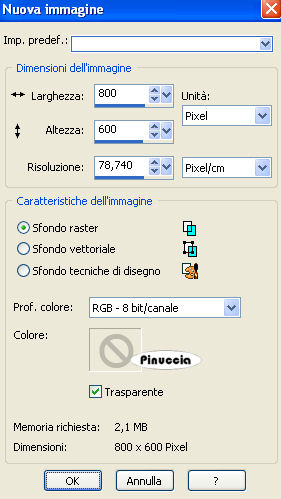
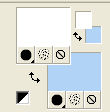
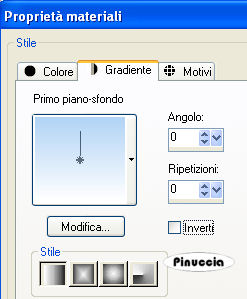
 l'immagine trasparente con il gradiente.
l'immagine trasparente con il gradiente.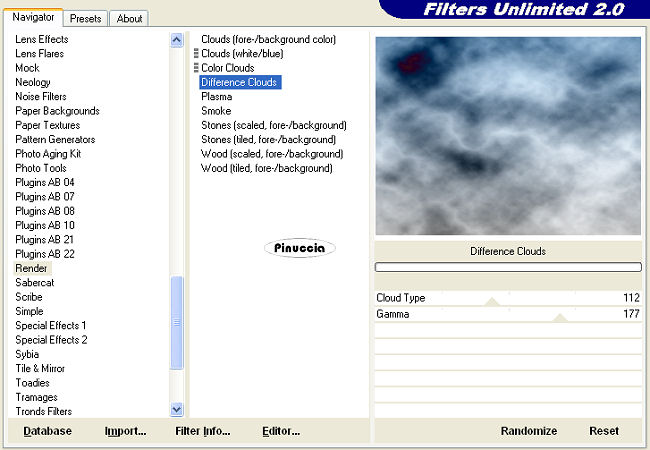
 un po' più in alto come nel mio esempio.
un po' più in alto come nel mio esempio.
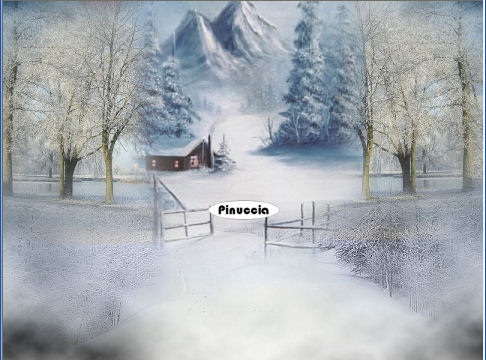
 , rettangolo.
, rettangolo.
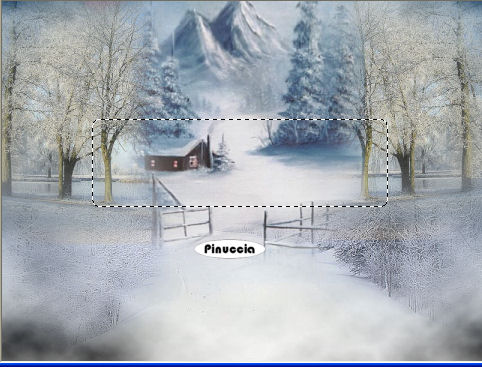
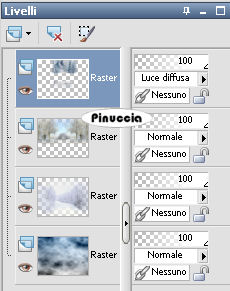


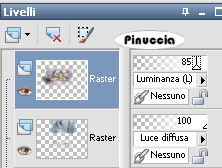

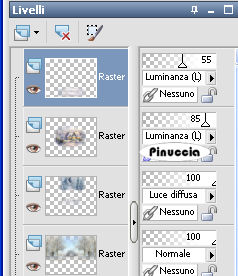
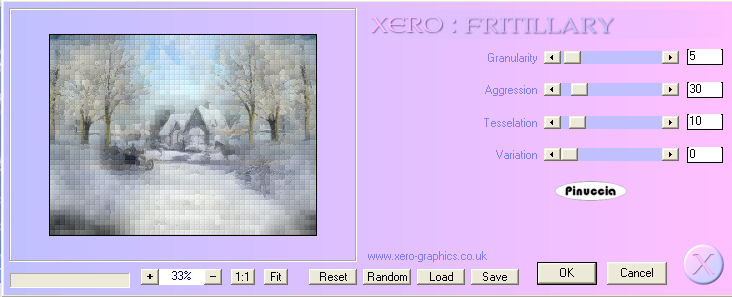


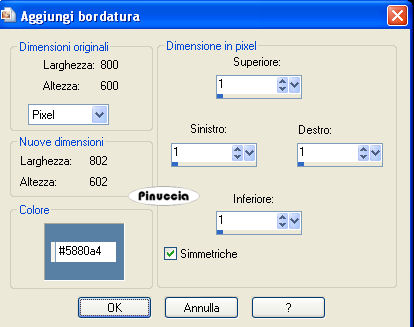
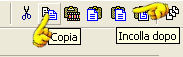
 , font Frosty.
, font Frosty.

 e salva in formato gif.
e salva in formato gif.






